M4A è l'estensione del file audio standard MPEG-4. Da quando Apple ha iniziato a utilizzare M4A nei suoi iTunes e iPod per distinguere i file video e audio da MPEG-4, l'estensione M4A è diventata popolare. Ma M4A è un formato audio compatibile con Mac. Se hai bisogno di riprodurlo su Windows, SamsuFng, Android LG, HTC o altri sistemi, potresti incontrare alcuni problemi intricati.
Considerando che MP3 è un formato audio ricercato che può essere riconosciuto dalla maggior parte dei dispositivi e dei lettori. Per riprodurre M4A ovunque, lo cambieresti in MP3. Come convertire M4A in MP3 su Mac con i modi più semplici? Ecco qui la guida definitiva.
In termini di qualità audio e dimensioni del file, M4A ha davvero un vantaggio maggiore rispetto a MP3. Ma se siamo in grado di riprodurre il file M4A, tutti i vantaggi sono solo decorazioni. Quindi, cambiando M4A in MP3, non dovrai preoccuparti del problema di riproduzione audio M4A.
In questa parte imparerai come convertire M4A in MP3 su Macintosh con iTunes, l'app preinstallata in macOS Mojave e versioni precedenti.
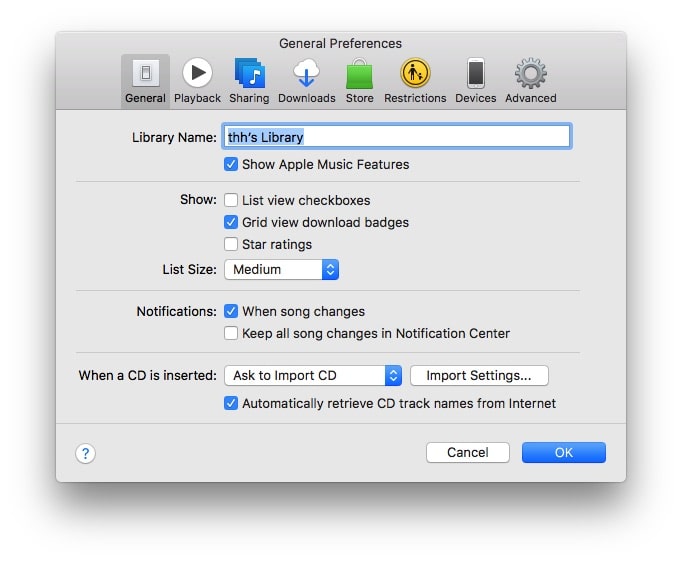

Sebbene questo metodo richieda solo pochi clic per completare la conversione, non è il metodo più consigliato. Perché iTunes fornisce agli utenti solo formati audio di output limitati. Nel frattempo, da macOS Catalina, iTunes si separa in Apple Music, Apple TV e Apple Podcast.
Oltre a iTunes, possiamo ancora utilizzare altri convertitori utili per avviare le conversioni. Qui elenchiamo 4 strumenti per aiutarti.
Cisdem Video Converter per Mac è senza dubbio il miglior programma per convertire audio, video e DVD in tutti i formati e dispositivi più richiesti senza perdita di qualità. È in grado di eseguire la conversione batch di più file multimediali in una volta sola.
Tranne che come convertitore per cambiare M4A in MP3 su Mac, puoi anche considerarlo un downloader di video o un ripper di DVD grazie alla sua versatilità.
Caratteristiche impressionanti del convertitore Cisdem da M4A a MP3 per Mac:
Passaggio 1. Importa i file M4A nel programma
Scarica e installa il convertitore Cisdem da M4A a MP3 sul tuo Mac. Avvia il programma, trascina e rilascia i file M4A su di esso.

Passaggio 2. Seleziona MP3 come formato di output
Clicca sull'icona del formato blu, verrà visualizzata una barra dei formati. Scegli "Audio MP3" dalla scheda "Audio generale".

Per un'ulteriore configurazione, fare clic sull'icona "ruota dentata" accanto all'opzione di output scelta. E poi viene visualizzata una finestra "Impostazioni avanzate". Hai l'opportunità di regolare i parametri dell'audio esportato come frequenza di campionamento, canali, bitrate, ecc.
Nota: Se non sei un tecnico, mantieni le impostazioni correnti, che sono già abbastanza buone.

Passaggio 3. Converti M4A in MP3 su Macintosh
Seleziona una destinazione file come cartella di output. Alla fine, fai clic sull'icona .png) per avviare la conversione dell'audio M4A in MP3 su Mac senza degradare la qualità originale.
per avviare la conversione dell'audio M4A in MP3 su Mac senza degradare la qualità originale.
I convertitori online sono semplici, gratuiti e senza fronzoli aggiunti. Se cerchi la parola chiave "converti M4A in MP3 online gratis" su Google, otterrai tantissimi strumenti gratuiti. Per semplificare un po' la tua attività di selezione, scegliamo uno dei migliori convertitori da M4A a MP3 per Mac online.
Audio-online-convert.com è quello che ti aiuterà a convertire l'audio in M4A, M4R, OPUS, MMF, AIFF, ecc. Elenca più dei relativi convertitori audio online gratuiti. L'account gratuito ti consente di convertire fino a 20 file audio ogni 24 ore e fino a 5 file audio alla volta.

Inizialmente Audacity non era in grado di convertire M4A in MP3 su Macintosh, poiché non era in grado di importare M4A. Il software poteva aggiungere solo alcuni formati di file audio comuni come WAV, AIFF e MP3.
Se hai installato la libreria FFmpeg, supporterà più formati, inclusi M4A, AC3, MP4, WMA, ecc. Audacity utilizza LAME per codificare MP3, e in realtà è già stato dotato di un codificatore LAME integrato. Ma puoi comunque installare una versione superiore. Queste due librerie extra sono necessarie per convertire M4A in MP3 ma non sono impacchettate insieme.
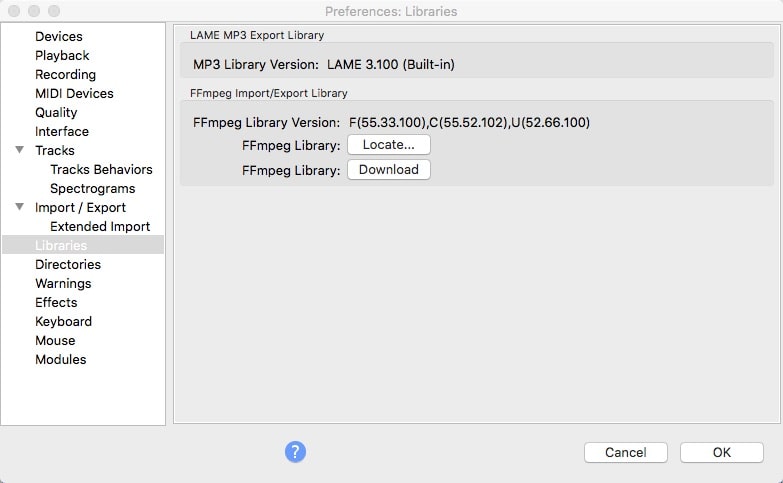


Nota: Non è possibile modificare il file M4A in MP3 in batch, altrimenti le tracce estratte verranno unite e salvate in un unico file stereo.
È complicato convertire M4A in MP3 su Mac nel terminale. Causerà "comando non trovato" a causa dell'emissione di un carattere o di una lettera. Mi ci sono voluti molti tentativi per farlo bene, il che ha richiesto un po' di tempo, soprattutto per i principianti.

Per convertire un singolo file M4A in MP3, utilizzare i comandi seguenti:

Non è possibile digitare la riga di comando: ffmpeg -i audio.m4a -c:a copy audio.mp3 per copiare o remux M4A in MP3, poiché utilizzano codec diversi.
In effetti, è simile all'utilizzo di un convertitore online. Ma ha aggiunto i passaggi per accedere all'account Google e l'MP3 convertito verrà salvato in Google Drive. Ha designato strumenti-CloudConvert.com e app suggerite-Cloud FLAC, MP3, AAC Player e Cloud Audio Recorder.

La risposta è no. QuickTime ti consente semplicemente di esportare i file multimediali nel formato M4A ora.
Che si tratti del passato o del presente, la risposta è no.
La vecchia versione di QuickTime 7 Pro ti consente di esportare file multimediali in AIFF, AU e Wave. Non ci sono opzioni MP3 tra cui scegliere. L'unica soluzione è installare un componente aggiuntivo di terze parti (codificatore LAME).

Tuttavia, QuickTime Player 7 non fornisce più aggiornamenti Pro dal 2009 e Apple lo ha completamente eliminato da Catalina.
Quando è stato rilasciato Mac OS X Snow Leopard, è dotato del nuovo QuickTime X Player, che può semplicemente salvare l'audio in formato M4A.
Sì, VLC offre una funzione di transcodifica. Dovresti selezionare il formato come "Audio-MP3" e assicurarti di denominare manualmente il file come "xxx.mp3".
In generale, VLC su Mac non è buono come su Windows.
Abbiamo introdotto 5 modi per convertire M4A in MP3 su Mac. Tenendo conto dei limiti dell'applicazione iTunes e dei convertitori online, nonché della complessità della riga di comando e di Audacity, siamo più propensi a utilizzare le applicazioni complete, come Cisdem Video Converter per Mac. Puoi facilmente trovarne i pregi.

Peter has always had great enthusiasm for writing, programming and web development. He likes writing about software and technology, his works are featured on some tech blogs or forums like Tom's Hardware, CNET, etc.

